Създаване изпращане на повикване в скайп за бизнес - офис бюро
Вариант 1. бутона "Настройки"
В горната част на основния прозорец на Skype за бизнес, кликнете върху стрелката до Options.
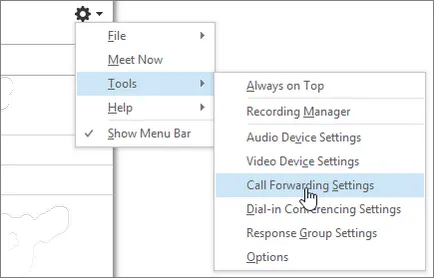
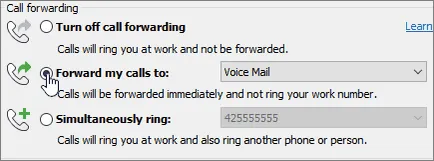
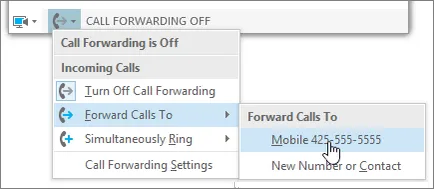
Някои опции може да не са на разположение, тъй като администраторът блокира промени в профила си.
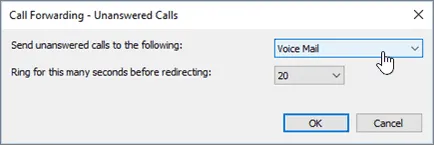
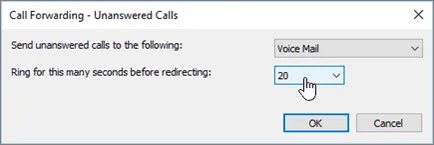
Изберете една от опциите по-долу.
През цялото време. Когато входящи повиквания се препращат, независимо от графика (включително работното време), която е конфигурирана в Outlook.
По време на работното време, посочени в Outlook. Когато получите покана, те са отклонени по време на период, който е конфигуриран за работно време. За повече информация относно конфигурирането на график календар, включително и работното време, вижте. Вижте Промяна на работното време и работни дни в Outlook или промяна в работни дни и в първия ден от седмицата в календара.
Промяна на членовете на разговори с групата, приемаща
Група Call - това са хора, които могат да отговорят на вашите работни разговори, при условие че администраторът е активирана тази функция и тази функция се поддържа от вашата компания. Можете да добавите членове към него, или да ги изтриете, а също така да изберете кой от тях да получавате обаждания от ваше име.
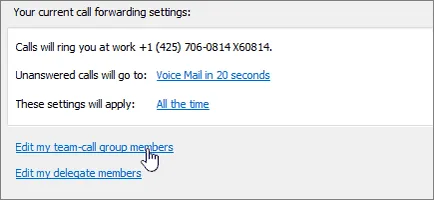
Направете едно от следните неща :.
За да добавите даден член на групата, щракнете върху бутона Add и след това щракнете двукратно върху контакта.
За да премахнете даден член на групата, изберете контакт и натиснете бутона Delete.
За да регулирате закъснението преди повикването към групата, изберете желаната стойност от списъка Обадете групата на повиквания след (сек.).
Промяна на делегати
Можете да добавите делегати и определете дали те получават обаждания от ваше име. Когато добавите делегат за бизнес Skype приложение автоматично създава група от делегати от списъка с контакти.
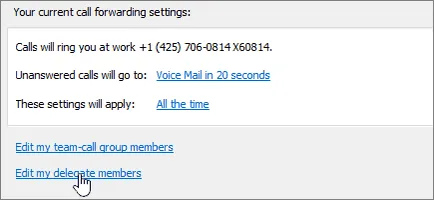
Направете едно от следните неща :.
Кликнете върху Добавяне, а след това щракнете двукратно върху контакта, който искате да присвоите делегат.
Това делегати могат да вземат вашите повиквания, изберете Приемане на повиквания.
За да регулирате закъснението преди извикването на делегати, за да изберете настройката на делегатите на меню за повикване след (сек.).
За да премахнете делегат изберете името, а след това - върху Изтрий.
Забележка: Можете да зададете до 25 делегати, в допълнение, можете да бъдете делегат на 25 други потребители.